ReShade — это бесплатный набор фильтров, которые можно навесить на любую игру. Фильтры там не абы какие, а на все случаи жизни: усиление резкости, сглаживание пиксельных «лесенок», цветокоррекция и многое другое. Но обо всём по порядку.
- Что такое ReShade
- Совместимость ReShade с играми
- Влияние на производительность
- Баны за ReShade в онлайн-играх
- Где скачать ReShade
- Как установить ReShade в игру
- Как настроить графику с помощью ReShadeВкладка Home Вкладка Settings Другие вкладки
- Как работают шейдеры ReShadeЯркость, контраст, цветокоррекция Сглаживание, размытие, резкость Художественные эффекты
- Как удалить ReShade
- Какие шейдеры лучшие
Что такое ReShade
Многие эффекты в играх создаются с помощью шейдеров. Это такие мини-программки, которые оперируют с игровыми объектами, добавляя туман, отражения, капли воды и множество других красивостей.
В разных играх встречаются разные шейдеры. В старых вообще шейдеров почти нет. ReShade призван исправить эту несправедливость.
НАСТРОЙКА и ОПТИМИЗАЦИЯ ТАРКОВА ● Побег из Таркова ● графика тарков ● Tarkov ● EFT● Тарков настройки
По сути Решейд — это набор из программных библиотек (ReShade32.dll, ReShade64.dll и д.р.), которые, будучи помещёнными в каталог с игрой, позволяют запускать в игре сторонние шейдеры. В комплекте уже есть набор из более чем полусотни, в интернете можно найти ещё. Можно подключить и шейдеры от SweetFX — более старого проекта с аналогичным функционалом (полная совместимость не гарантируется). ReShade, в отличии от оного, позволяет непосредственно в игре отрегулировать параметры шейдеров.
Совместимость ReShade с играми
Поддерживаются вышедшие между 2004 годом и нашими днями игры, но не все, а использующие DirectX версий 9, 10 и 11, а также OpenGL. Игры на DirectX 8, вышедшие где-то между 2000 и 2003 годами, можно перевести на рельсы девятого DX подкидыванием в каталог игры библиотеки d3d8to9, но это не всегда срабатывает.
Самую новую DirectX 12 фильтры Решейда пока не поддерживают, там слишком много изменилось по сравнению с 11-й. Что это за технология такая и чем отличаются версии, я рассказал в статье «DirectX – что это такое, как оно работает, где скачать» , но сейчас это не важно — если заработает, то заработает.
Влияние на производительность
Разные шейдеры по-разному влияют на частоту кадров (FPS) игры. Более того, в зависимости от настроек определённого фильтра FPS может упасть сильно или незначительно.
В настройках Решейда можно включить параметр «Show FPS» и отслеживать в реальном времени частоту кадров, счётчики будут в правом верхнем углу экрана.
Индикатора два: собственно частота кадров (верхнее) и пересчёт в миллисекундах (одна мс = 1/100 сек). При частоте кадров в 60 FPS на отрисовку одного кадра тратится 16 мс. То есть после того, как вы дёрнули мышкой, игре потребуется 0,016 секунды на то, чтобы показать это на экране. Чем выше кадровая частота, тем плавнее движения в игре и тем резвее игра откликается на ваши действия мышью и нажатия клавиш клавиатуры.
Лучшие настройки драйвера NVIDIA для игр! FPS выше, картинка четче!
Баны за ReShade в онлайн-играх
В мире живёт много людей с ограниченными возможностями, в частности по зрению. ReShade может усилить резкость и яркость картинки, изменить пропорции, сдвинуть цветовой спектр — всё, чтобы такие игроки получили возможность наслаждаться играми.
Увы, чтобы навесить фильтры, ReShade вмешивается в программный код запущенных игр (иначе никак). Это легко распознаётся античитами. Слишком часто у нечестных товарищей с нормальным зрением возникает идея использовать ReShade и другие софтины для получения преимущества, поэтому разработчики игр делают всё возможное, чтобы читеры не мешали игрокам.
Так что, пожалуйста, не подключайте Решейд к онлайн-играм вроде PUBG (Playerunknown’s Battlegrounds), Counter-Strike: Global Offensive, World of Warcraft, Dota 2, Call of Duty, Battlefield, Battlefront и другим. Я вас предупредил.
В синглах использовать Решейд вроде бы можно. Я давно играю в Skyrim через Steam с улучшенной графикой и меня не забанили. Никаких гарантий дать не могу, всё на ваш страх и риск.
Где скачать ReShade
Конечно же, ReShade лучше всего скачивать из проверенного источника: официального сайта. Где-то в середине страницы будет кнопка Download.
Программа работает на Windows 7 SP1, 8, 8.1 и 10. Также требуется последняя версия компонентов DirectX, обновление нужно скачать с сайта Microsoft.
Как установить ReShade в игру
1. Запустите загруженный с официального сайта инсталлятор ReShade.
2. Нажмите «Select game».
3. Откроется окно для указания исполняемого файла игры.
Вероятные места нахождения каталога с игрой
Выбор исполняемого файла игры
4. Текст на кнопке изменится на «Select rendering API» . Нужно указать, какое графическое API использует игра. API — это программный интерфейс приложения, набор команд для взаимодействия с чем-либо, в данном случае с видеокартой и процессором. Часто инсталлятор делает выбор за вас, у меня с игрой Shadowrun Returns:
Инсталлятор сам определил графическое API
Иногда нужно выбрать самостоятельно. Если игра вышла после 2012 года, скорее всего это Direct3D 10+. Для более старых игр — Direct3D 9, а OpenGL используется чаще в инди-проектах, «маленьких» играх и старых вроде Quake 3, Jedi Outcast.
Если в игре Решейд не заработает, повторите все шаги по установке, выбрав другой режим. Инсталлятор спросит: «Записать поверх предыдущей остановки?». Ответьте «Да» и дальше как обычно.
Запрос при переустановке ReShade
5. Появится запрос на скачивание коллекции эффектов из интернета. Ответьте « Да «.
6. Появится выбор эффектов. Ничего страшного не произойдёт, если загрузите все. Разве что инициализация эффектов при запуске игры займёт большее время.
Выбор экранных фильтров ReShade для загрузки
Нажимайте «OK» и ждите — в зависимости от скорости интернет-соединения загрузка может занять несколько минут.
7. Затем нажмите « Edit ReShade settings «, чтобы открыть параметры, влияющие на поведение ReShade.
Здесь рекомендую поставить галку на «Skip tutorial» , чтобы при запуске игры не возникало лишних окон.
Рекомендую поставить галку на Skip Tutorial, остальное не трогайте.
Подробнее о каждой настройке:
Presets — это указание готового набора настроек. Например, игроки создали множество вариантов настройки фильтров для Skyrim, GTA 5 и Witcher 3, их распространяют отдельно от ReShade. Пресеты можно выбрать потом из игры, если распаковать их в каталог с ней.
Effects Path и Textures Path нужны для нестандартных настроек фильтров. Лучше не трогать.
Screenshots Path — здесь можно указать каталог, в который будут сохраняться скриншоты (снимки экрана) игрового процесса при нажатии клавиши Print Screen. Это полезный бонус от ReShade, помогающий делать снимки в играх, где сторонними программами это сделать невозможно (бывают и такие).
Perfomance Mode — включение быстрого режима работы фильтров. Возможность редактирования свойств эффектов отключается, при запуске игры будут подгружаться только те фильтры, которые вы включили в пресете. Частота кадров в секунду чуть-чуть повысится. Эту настройку можно включить из окна Решейда в игре после того, как настроите фильтры.
Show FPS — показ частоты кадров в углу экрана и времени на отрисовку кадра. Полезно для объективной оценки влияния фильтров и их параметров на плавность игрового процесса.
Show Clock — показ текущего времени (зачем, не знаю).
Skip Tutorial — пропуск назойливых пошаговых подсказок, появляющихся при первом запуске окна ReShade в игре.
Все настройки можно включить и в самой игре. Рекомендую поставить галку только на Skip Tutorial и, если вы не можете «на глаз» измерить производительность, Show FPS .
Нажатие «OK» закроет окно настроек, можно закрывать окно установки и запускать игру.
Как настроить графику с помощью ReShade
Если вы верно указали графическое API, в верхней части экрана игры при её запуске появится информация о загрузке фильтров:
Источник: dzen.ru
ReShade
![]()
Программа для оптимизации и улучшения графики в компьютерных играх
Яндекс.Браузер — быстрый браузер с защитой от мошенников и вредоносных сайтов.
- Windows 11
- Windows 10
- Windows 8.1
- Windows 8
- Windows 7
Тип лицензии:
Freeware (бесплатное)
Языки: Английский
Снимки экрана 4




ReShade — программа для оптимизации графики и калибровки графических параметров в компьютерных играх и программных видеоплеерах. Утилита представляет собой, т.н. инжектор постобработки, обрабатывающий графику после того, как с ней поработает графический API — OpenGL, DirectX или Vulkan. Программа распространяется бесплатно, подходит для компьютеров под управлением Windows 7/8/8.1/10/11 (32 и 64 бит), не поддерживает русский язык.
Зачем нужна программа ReShade?
Программа ReShade в основном используется геймерами по всему миру в целях улучшения графики в играх, написанных под одну из трех самых распространенных графических API — OpenGL, DirectX и Vulkan. Однако утилита способна работать и с видеоплеерами, позволяя пользователю тонко настроить параметры отображения видео. У программы есть и другое предназначение — создание собственных шейдером.
Использование ReShade обычными пользователями
При помощи ReShade в графическую составляющую игр можно внедрить и/или настроить, например, окклюзию окружающей среды или эффекты реальной глубины резкости, выполнить цветокоррекцию по собственному усмотрению и многое другое. ReShade предоставляет автоматизированный универсальный способ доступа как к информации о цвете, так и о глубине кадра, обеспечивая пользователя всем необходимым инструментарием для настройки этих и ряда других параметров.
Утилита позволяет добавить расширенное сглаживание SMAA на основе обнаружения краев по глубине, окклюзию окружающего пространства экрана, эффекты глубины резкости, хроматическую аберрацию, динамическую зернистость пленки, автоматическую коррекцию насыщенности и цвета, перекрестную обработку, многопроходное размытие и многие другие визуальные эффекты.
Ключевой момент в том, что для программы неважно, предусмотрены ли разработчиками игры эти визуальные эффекты или нет. А если и предусмотрены — неважно, можно ли их настроить или нет. Инжектор он на то и инжектор, чтобы внедрять в программное обеспечение того, чего там изначально нет либо настраивать вручную то, что изначально настроить нельзя.
Использование ReShade разработчиками игр и/или модов для них
Программу ReShade также используют независимые разработчики компьютерных игр с той же целью — улучшить графику, добавить визуальные эффекты и т.д. В основном речь идет об инди-играх, создаваемых при помощи бесплатных игровых движков небольшими коллективами или даже одним разработчиком. Утилита нашла применение и у разработчиков игровых модов (неофициальных модификаций) — модеров.
ReShade имеет собственный язык шейдинга и транскомпилятор под названием ReShade FX. Синтаксис основан на HLSL и добавляет полезные функции, предназначенные для разработки эффектов постобработки: определение и использование текстур прямо из кода шейдера, рендеринг в них, изменение состояний рендеринга, получение данных о цвете и глубине, запрос пользовательских значений, таких как таймеры или состояния ключей.
Стоит отметить, что создаваемые в программе шейдеры будут работать везде, независимо от того, какой API используется игрой — Direct3D или OpenGL: ReShade просто выполнит компиляцию для правильной модели и языка шейдера.
Как пользоваться программой ReShade?
Работа с программой ReShade осуществляется в два этапа (в случае ее применения обычными пользователями):
- Установка интересующих геймера графических эффектов в папку с игрой (после запуска программа предложит выбрать исполнимый EXE-файл игры).
- Активация установленных эффектов (по умолчанию активация происходит автоматически при запуске игры) и их настройка, для чего используется оверлей, отображающийся на экране только в самой игре после нажатия пользователем определенной комбинации клавиш.
Касательно графических эффектов. Практически каждый из них имеет собственные настройки, но для простых пользователей они слишком сложны для понимания. Потому проще пользоваться пресетами, которые можно найти на различных тематических форумах в сети. Пресеты просто копируются в папку с игрой, и на этом все.
Также пользователи могут расширить количество эффектов в программе ReShade путем скачивания из интернета ZIP-архивов по прямой URL-ссылке.
Источник: www.softsalad.ru
Как улучшить графику на компьютере — аппаратный и программный способы

Всем привет! Недостаточно качественная графика является большой проблемой для каждого пользователя ПК, а особенно для геймеров. Какие бы отличные характеристики не имел ваш компьютер, но если вы любитель компьютерных игр, вы желаете выжать из своей машины максимум. Безусловно, чаще всего для решения данной проблемы достаточно просто сменить видеокарту.
Но качество графики можно улучшить и без видеокарты, при помощи определённых программных способов. В этом материале я расскажу вам о том, как улучшить графику на компьютере различными методами.
Аппаратный способ
Как я уже писал выше, наиболее простым методом улучшения графических данных является приобретение новой, более мощной видеокарты. Вы можете сразу пойти в магазин и проконсультироваться у продавца по поводу того, какую именно карту лучше всего установить на ваш компьютер либо предварительно почитать обзорные статьи на данную тему. Установить её не составит труда.
В комплекте с картой идёт диск, на котором содержатся программа установки её драйверов. Улучшенного изображения можно добиться также благодаря приобретению более мощного процессора или увеличению оперативной памяти. Вот вам кстати статья о том, из чего состоит компьютер.
Сбалансированная система
Необходимо помнить, что нормальная работа компьютера возможна только в том случае, если система будет сбалансирована. Если у вас мало оперативной памяти либо слабый процессор, то установив даже самую хорошую видеокарту, вы ничего не добьётесь. Но с другой стороны при наличии слабой видеокарты не следует думать, что увеличенная память либо установка нового процессора сможет решить проблему. По стоимости процессор и карта почти одинаковы (для компьютеров игрового типа она может составлять до 15 000 рублей). Увеличение памяти будет стоить чуть дешевле, но всё зависит от того, насколько конкретно вы хотите ее увеличить.
Программный способ

Если вы хотите улучшить графические показатели, но не имеете финансовых возможностей для приобретения дорогих новинок, то можете «прокачать» видеокарту с помощью программных методов, проще говоря, оптимизировать её настройки. Чтобы сделать это, вам нужно сначала найти ее настройки, для этого:
- Кликаете правой кнопкой мыши по рабочему столу
- В выпавшем меню выбираете «Свойства»
- Активируете вкладку «Параметры»
- Если, кроме драйверов видеокарты, на вашем ПК установлены специальные утилиты, тогда нажимайте на кнопочку «Дополнительно».
Вышеуказанный путь следует использовать для системы Windows XP. Что касается ОС Windows 7 и Windows 8, то здесь нужно: зайти в «Мой компьютер», в выпавшем меню кликнуть «Свойства», справа выбирайте пункт «Диспетчер устройств», в списке найдете видеоадаптеры. Найдите свою видеокарту, нажмите правой кнопкой по ее названию и вызовете «Свойства».
В моем windows 10 я делаю так:
- Правой кнопки мыши по рабочему столу
- Выбираю «панель управления Nvidia»
- Слева в меню кликаю на пункт «управления параметрами 3D»
Сделав выше описанные манипуляции, вы увидите панель настройки карты. Параметров будет куча, но для работы вам нужна лишь незначительная их часть.
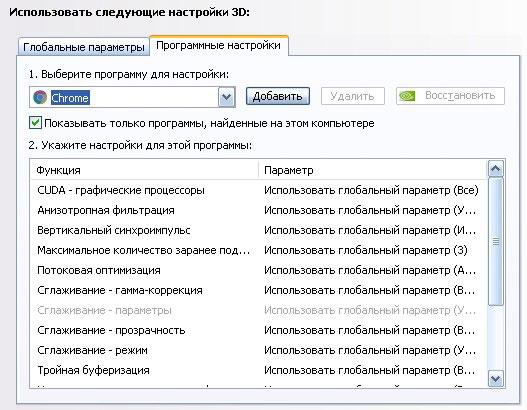
Фильтрация, сглаживание
Поскольку в настоящее время самыми популярными являются видеокарты фирмы NVIDIA, то разбирать настройки будем на примере именно этих карт. В принципе прочие настраиваются почти точно таким же способом.
Среди множества настроек вас должно интересовать «Управление параметрами 3D», поскольку именно с данным разделом вы и будете работать. В этом разделе особый интерес представляют следующие пункты:
- Сглаживание — параметры;
- Вертикальный синхроимпульс;
- Анизотропная фильтрация.
Значения первой и последней настройки — 32х, 16х, 8х, 4х, 2х. Причём чем больше значение, тем более приятной и гладкой получится картинка.
Вертикальный синхроимпульс (пункт №2) может управляться параметрами приложения 3D, быть в отключённом или включённом состоянии. Для максимального улучшения графики его следует включить.
В некоторых случаях доступ к настройке «Параметры — сглаживание» может быть закрыт. Чтобы выставить нужные значения необходимо в «Сглаживание — режим» установить «Увеличение настройки приложения».
Вот и всё, дорогие друзья! Теперь вы знаете, как повысить чёткость, яркость и прочие характеристики изображения.
Кстати, этому и многому другому вас научит курс « Гений компьютерщик ». Здесь в простой и доступной форме рассказывается обо всех тонкостях работы на компьютере. Овладеть компьютерной грамоте с помощью этого курса может человек любого возраста. Он способен сделать настоящего компьютерного «аса» из любого «чайника»!
Поделитесь ссылкой на эту статью с друзьями в соц. сетях, наверняка, кто-то из них является любителем видеоигр, и эта статья им будет полезна. Не забудьте подписаться на обновления. До встречи на страницах моего блога!
С уважением! Абдуллин Руслан
Источник: abdullinru.ru